win7电脑节电模式如何退出 win7如何关闭节电模式
更新时间:2023-11-17 10:59:15作者:xiaoliu
win7电脑节电模式如何退出,Win7电脑的节电模式是一种非常实用的功能,它能够有效地降低电脑的能耗,延长电池寿命,并且对环保也起到了积极的作用,在某些情况下,我们可能需要退出节电模式,以便提高电脑的性能或满足特定的需求。如何准确地退出Win7的节电模式呢?本文将为您详细介绍Win7电脑节电模式的退出方法,以及如何关闭节电模式,帮助您更好地管理电脑的能源消耗。
具体步骤如下:
1、在笔记本win7系统中鼠标点击【开始】控制面板即可。
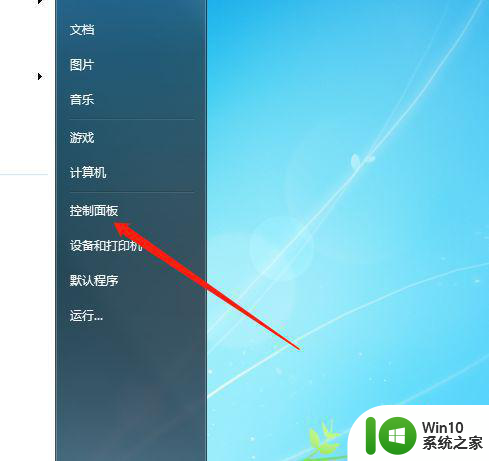 2、然后我们将查看方式设置为【类别】,然后点击【系统和安全】。
2、然后我们将查看方式设置为【类别】,然后点击【系统和安全】。
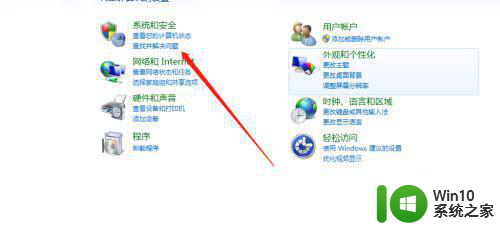 3、接着我们选择、点击【电源选项】即可。
3、接着我们选择、点击【电源选项】即可。
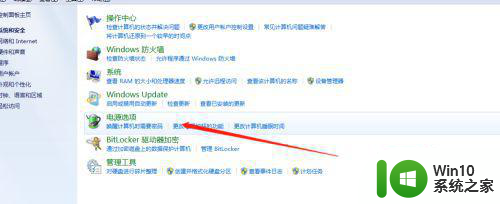 4、最后在【首选计划】中选中除了【节能】以外的其他选项即可完成取消省电。
4、最后在【首选计划】中选中除了【节能】以外的其他选项即可完成取消省电。
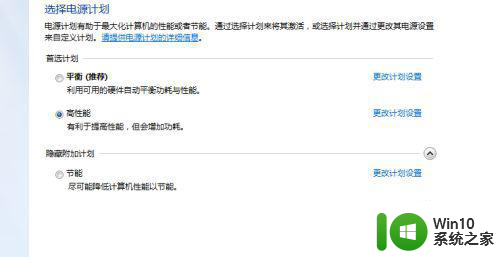
以上就是退出Win7电脑节电模式的全部内容,如果有需要的用户,可以按照以上步骤进行操作,希望对大家有所帮助。
win7电脑节电模式如何退出 win7如何关闭节电模式相关教程
- win7电脑怎样退出节电模式 win7电脑如何关闭节能模式
- win7电脑如何关闭节能模式 如何在win7系统中关闭节电模式
- win7电脑一直节电模式怎么办 win7如何关闭节电模式
- windows7节电模式怎么关闭 如何在Win7中关闭节电模式
- win7电脑节电模式如何解除 怎么取消win7节电模式
- win7电脑进入安全模式如何退出 电脑怎么退出安全模式win7
- win7怎么取消节电模式 win7节能选项如何关闭
- win7电脑护眼模式关闭教程 如何关闭win7电脑的护眼模式
- 电脑win7如何关闭测试模式 电脑win7怎么关闭测试模式
- win7电脑退出节能模式设置方法 win7电脑取消节能模式的详细步骤
- windows7如何关闭节能模式 windows7关闭节能模式的教程
- window7节电模式黑屏如何解除 window7电脑节电模式黑屏解决方法
- window7电脑开机stop:c000021a{fata systemerror}蓝屏修复方法 Windows7电脑开机蓝屏stop c000021a错误修复方法
- win7访问共享文件夹记不住凭据如何解决 Windows 7 记住网络共享文件夹凭据设置方法
- win7重启提示Press Ctrl+Alt+Del to restart怎么办 Win7重启提示按下Ctrl Alt Del无法进入系统怎么办
- 笔记本win7无线适配器或访问点有问题解决方法 笔记本win7无线适配器无法连接网络解决方法
win7系统教程推荐
- 1 win7访问共享文件夹记不住凭据如何解决 Windows 7 记住网络共享文件夹凭据设置方法
- 2 笔记本win7无线适配器或访问点有问题解决方法 笔记本win7无线适配器无法连接网络解决方法
- 3 win7系统怎么取消开机密码?win7开机密码怎么取消 win7系统如何取消开机密码
- 4 win7 32位系统快速清理开始菜单中的程序使用记录的方法 如何清理win7 32位系统开始菜单中的程序使用记录
- 5 win7自动修复无法修复你的电脑的具体处理方法 win7自动修复无法修复的原因和解决方法
- 6 电脑显示屏不亮但是主机已开机win7如何修复 电脑显示屏黑屏但主机已开机怎么办win7
- 7 win7系统新建卷提示无法在此分配空间中创建新建卷如何修复 win7系统新建卷无法分配空间如何解决
- 8 一个意外的错误使你无法复制该文件win7的解决方案 win7文件复制失败怎么办
- 9 win7系统连接蓝牙耳机没声音怎么修复 win7系统连接蓝牙耳机无声音问题解决方法
- 10 win7系统键盘wasd和方向键调换了怎么办 win7系统键盘wasd和方向键调换后无法恢复
win7系统推荐
- 1 风林火山ghost win7 64位标准精简版v2023.12
- 2 电脑公司ghost win7 64位纯净免激活版v2023.12
- 3 电脑公司ghost win7 sp1 32位中文旗舰版下载v2023.12
- 4 电脑公司ghost windows7 sp1 64位官方专业版下载v2023.12
- 5 电脑公司win7免激活旗舰版64位v2023.12
- 6 系统之家ghost win7 32位稳定精简版v2023.12
- 7 技术员联盟ghost win7 sp1 64位纯净专业版v2023.12
- 8 绿茶ghost win7 64位快速完整版v2023.12
- 9 番茄花园ghost win7 sp1 32位旗舰装机版v2023.12
- 10 萝卜家园ghost win7 64位精简最终版v2023.12